Ihre Internetverbindung ist für Streaming, Videokonferenzen und Home Office zu langsam? So überprüfen Sie, ob die versprochene Bandbreite tatsächlich bei Ihnen ankommt. Diese Möglichkeiten zur Bandbreitenmessung gibt es und so gehen Sie vor.

Die Bandbreitenangaben der Provider verwenden in der Regel die Formulierung „bis zu“ und vermeiden tunlichst „ständig“ oder "durchgehend". Daher kann es vor allem in den Abendstunden und auch am Wochenende passieren, dass die Bandbreite deutlich unter die versprochenen Werte sinkt und nicht ausreicht, weil am Verteilerpunkt des Providers zu viele Anwender angemeldet sind und sich gegenseitig Bandbreite wegnehmen.
PC-WELT-Tarifvergleich
Mit dem PC-WELT-Tarifvergleich können Sie den für sich am besten geeigneten Tarif finden. Erreicht Ihr Provider nicht die gewünschte Geschwindigkeit und Bandbreite, sollten Sie einen Wechsel in Betracht ziehen. Doch vorher sollten Sie unbedingt ausschließen, dass technische Mängel in Ihrem Verantwortungsbereich ihren Internetanschluss verlangsamen. Denn es kann ein Problem an der Verkabelung oder am Router ursächlich für eine langsame Internetverbindung ist. Grundsätzlich ist es immer sinnvoll die genaue Bandbreite zu kennen, die am eigenen Anschluss vorliegt.
Auch aus diesem Grund sollten Sie sich die aktuelle Bandbreite genau anschauen. Gibt es Probleme, können Sie beim Provider mit den genauen Daten eine fundierte Beschwere eröffnen und eine Lösung des Problems fordern.
Während beim Streaming, Surfen und beim Herunterladen von Dateien die Downloadgeschwindigkeit eine Rolle spielt, ist bei der Arbeit im Home Office auch die Upload-Geschwindigkeit wichtig. Nämlich dann, wenn Sie Dateien zu den Unternehmensservern hochladen wollen. Aber auch für Videokonferenzen ist die Uploadgeschwindigkeit wichtig.
Meistens ist der Upload aber wesentlich langsamer als der Download. Die Upload-Geschwindigkeit stellen die Provider in ihrer Produktbeschreibung oft in sehr viel kleinerer Schriftart dar.
Idealerweise sollten Sie natürlich möglichst auf Provider-unabhängige Tools zur Bandbreitenmessung setzen. Dadurch ist sichergestellt, dass das Ergebnis auch der tatsächlichen Leistung entspricht. Die Bundesnetzagentur stellt eine Desktop-App für Windows, macOS und Linux zur Verfügung.
Download: Sie können sich diese Breitband-Messungs-Apps hier kostenlos für Windows, macOS und Linux herunterladen. Eine Messung direkt im Browser ist hier möglich.
Mit dieser App testen Sie unabhängig und umfassend die Bandbreite Ihrer Internetleitung. Die Desktop-App ermöglicht einen Vergleich zwischen der Leistung, die in Ihrem Tarif festgelegt ist, mit der tatsächlichen Bandbreite.
Dazu können Sie mit der App eine Einmalmessung durchführen oder mehrere Messungen über mehrere Tage hinweg. Eine solche Messreihe ist dann notwendig, wenn Sie bei Einzelmessungen feststellen, dass die Bandbreite, die tatsächlich bei Ihnen ankommt, nicht dem Tarif entspricht, den Sie abgeschlossen haben. Mit einem „Nachweisverfahren“ haben Sie einen fundierten Nachweis darüber, dass der Provider nacharbeiten muss.
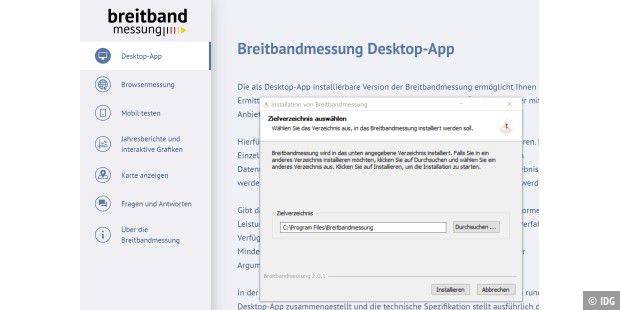
Für einen Test laden Sie die aktuelle Version des Desktop-App für Ihr Betriebssystem herunter. Durch das Ausführen der etwa 122 MB großen Datei installieren Sie die Desktop-App auf Ihrem PC. Nach dem ersten Start bestätigen Sie die Lizenzbedingungen.
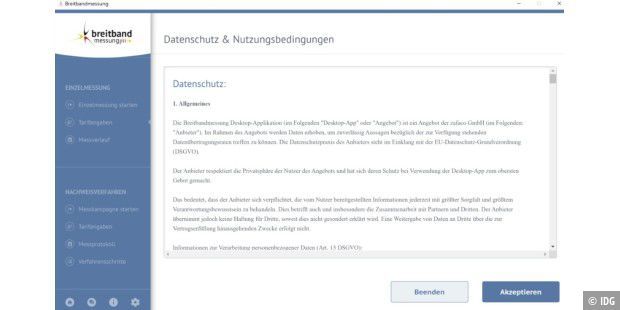
Nach der Bestätigung der Lizenzbedingungen können Sie im Fenster zunächst eine Einmalmessung durchführen. Diese zeigt Ihnen im Anschluss daran genau an, wie die aktuelle Bandbreite Ihrer Internetleitung ist. Wenn die Leistung von Ihrem Tarif abweicht, können Sie mit der Bandbreitenmessung auch ein „Nachweisverfahren“ starten. Dabei führt die Desktop-App zwanzig Messungen verteilt über mehrere Tage durch.
Der erste Schritt ist also immer eine Einzelmessung. Haben Sie diese gestartet, wählen Sie zunächst Ihren Provider aus. Um ein unverfälschtes Ergebnis zu erreichen, ist es sinnvoll den PC direkt über ein Netzwerkkabel mit dem Router zu verbinden. Das schließt Geschwindigkeitsprobleme des WLANs aus. Für die Geschwindigkeit des WLANs kann ein Internetprovider natürlich keine Garantie übernehmen, da dessen Leistung von vielen Faktoren abhängt. Ist es nicht möglich eine Kabelverbindung zwischen dem Mess-PC und dem Router herzustellen, sollten Sie die Messung möglichst nahe am Router durchführen, wenn dieser auch das WLAN zur Verfügung stellt.
Auf der nächsten Seite der Desktop-App wählen Sie Ihren Tarif aus, wenn dieser im Dropdownfeld zu sehen ist. Finden Sie Ihren Tarif nicht in der Liste, stellen Sie über den Schieberegler die Bandbreite ein, die Ihrem Anschluss laut den Vertragsunterlagen entspricht. Zusätzlich müssen Sie noch angeben, ob Ihr Vertrag über eine Drosselung verfügt, zum Beispiel wenn ein bestimmtes Datenvolumen überschritten ist.
Danach geben Sie Ihre Postleitzahl an und wählen aus, ob Sie den Standort der Messung mit der Bundesnetzagentur anonym teilen wollen. Das hat den Vorteil, dass die Bandbreitenkarte der Agentur auch für andere Anwender zuverlässig anzeigen kann, ob auch andere Benutzer Probleme mit der Bandbreite haben. Gestatten Sie das Teilen, müssen Sie im Webbrowser den Zugriff noch einmal bestätigen. Anschließend wählen Sie noch aus, wie zufrieden Sie generell mit dem Anbieter sind. Danach starten Sie durch Anklicken von „Einzelmessung starten“ die Messung.
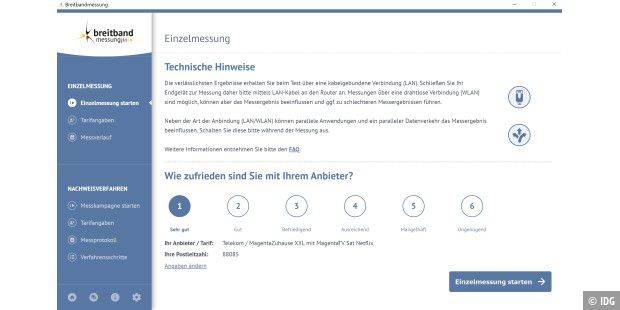
Im Anschluss testet das Tool die Laufzeit der Datenpakete zum Internetknoten nach Frankfurt. Danach prüft die Desktop-App die Download- und danach die Upload-Bandbreite. Das Ergebnis zeigt die App danach im Fenster an. Sie können das Ergebnis über die Links oben im Fenster als PDF und als CSV-Datei speichern. Auch der erneute Start der Messung ist im Fenster möglich.
Über „Details anzeigen“ erhalten Sie weitere Informationen wie Ihre IP-Adresse und der Vergleich der Bandbreite mit Ihrem Tarif. Über den Link „Messverlauf“ sehen Sie das Ergebnis der letzten Messungen.
Um die Leistung im Kabelnetz zu messen, kann es auch sinnvoll sein, das Ergebnis der Bandbreitenmessung der Bundesnetzagentur mit dem Messtool eines Kabelanbieters zu vergleichen. Ein Beispiel dafür ist Speedtest Plus für alle Vodafone-Kabelnutzer. Über die Seite speedtest.vodafone.de rufen Sie den Speedtest von Vodafone auf. Diesen müssen Sie nicht installieren, er startet direkt aus dem Browser heraus.
Nach der erfolgreichen Messung gibt es Tool auch Optimierungstipps, falls es Leistungsprobleme im internen Netzwerk und im WLAN gibt. Auch der Speedmeter von IDG hilft bei der Bandbreitenmessung. Sie starten den Bandbreitenmesser im Browser. Er beginnt sofort mit der Messung. Das Ausfüllen von verschiedenen Daten ist hier nicht notwendig.
